বিষয়বস্তুৰ তালিকা
এই চুটি প্ৰবন্ধটোৰ পৰা আপুনি তথ্য হেৰুৱাই একাধিক Excel স্তম্ভ কেনেকৈ এটাত একত্ৰিত কৰিব পাৰি শিকিব।
আপোনাৰ Excel ত এটা টেবুল আছে আৰু আপুনি যি বিচাৰে সেয়া হ'ল দুটা স্তম্ভ একত্ৰিত কৰা, শাৰী-শাৰী। উদাহৰণস্বৰূপে, আপুনি প্ৰথম নাম & শেষ নাম স্তম্ভসমূহক এটাত, বা কেইবাটাও স্তম্ভ যেনে ৰাস্তা, চহৰ, জিপ, ৰাজ্যক এটা "ঠিকনা" স্তম্ভত যোগ কৰক, মানসমূহক এটা কমাৰে পৃথক কৰক যাতে আপুনি পিছত খামসমূহত ঠিকনাসমূহ প্ৰিন্ট কৰিব পাৰে।

দুখৰ বিষয় যে এক্সেলে ইয়াক লাভ কৰিবলৈ কোনো বিল্ট-ইন সঁজুলি প্ৰদান নকৰে। অৱশ্যেই, Merge বুটাম আছে (" Merge & Center " ইত্যাদি), কিন্তু যদি আপুনি 2 টা কাষৰ ঘৰ নিৰ্ব্বাচন কৰে সিহতক একত্ৰিত কৰিবলে, স্ক্ৰীণশ্বটত দেখুৱাৰ দৰে:

আপুনি ভুল বাৰ্তা পাব " ঘৰসমূহ একত্ৰিত কৰিলে কেৱল ওপৰৰ বাওঁ ঘৰৰ মান ৰাখে, আৰু অন্য মানসমূহ বাতিল কৰে। " (Excel 2013) বা "The এটা ঘৰত একত্ৰিত কৰিলে কেৱল ওপৰৰ-বাওঁফালৰ বেছিভাগ তথ্যহে থাকিব।" (Excel 2010, 2007)

এই প্ৰবন্ধটোত আপুনি ৩টা উপায় পাব যিয়ে আপোনাক তথ্য হেৰুৱাই, আৰু VBA মেক্ৰ' ব্যৱহাৰ নকৰাকৈ কেইবাটাও স্তম্ভৰ পৰা এটাত তথ্য একত্ৰিত কৰিবলৈ দিব। যদি আপুনি দ্ৰুততম পথ বিচাৰিছে, প্ৰথম দুটা এৰি দিয়ক, আৰু পোনে পোনে তৃতীয়টোলৈ যাওক।
এক্সেল সূত্ৰ ব্যৱহাৰ কৰি দুটা স্তম্ভ একত্ৰিত কৰক
কওক, আপোনাৰ ক্লাএন্টসমূহৰ তথ্যৰ সৈতে এটা টেবুল আছে আৰু আপুনি সংযুক্ত কৰিব বিচাৰেদুটা স্তম্ভ ( প্ৰথম & শেষ নাম ) এটাত ( সম্পূৰ্ণ নাম )।
- এটা নতুন স্তম্ভ সন্নিবিষ্ট কৰক আপোনাৰ টেবুলত সোমাই যাওক। মাউছ পইণ্টাৰটো স্তম্ভ হেডাৰত ৰাখক (আমাৰ ক্ষেত্ৰত ই স্তম্ভ D ), মাউছত ৰাইট ক্লিক কৰক আৰু প্ৰসংগ মেনুৰ পৰা " Insert " বাছক। নতুনকৈ যোগ কৰা স্তম্ভটোৰ নাম " সম্পূৰ্ণ নাম " দিওঁ।

=CONCATENATE(B2," ",C2)
এক্সেল ২০১৬ - এক্সেল ৩৬৫ ত আপুনি একে উদ্দেশ্যৰ বাবে CONCAT ফাংচনটোও ব্যৱহাৰ কৰিব পাৰে:
=CONCAT(B2," ",C2)
য'ত B2 আৰু C2 হৈছে First Name আৰু Last Name ৰ ঠিকনা , ক্ৰমে। মন কৰিব যে সূত্ৰত উদ্ধৃতি চিহ্ন " " ৰ মাজত এটা ব্যৱধান আছে। ই এটা বিভাজক যি একত্ৰিত নামসমূহৰ মাজত সন্নিবিষ্ট কৰা হ'ব, আপুনি অন্য যিকোনো চিহ্ন বিভাজক হিচাপে ব্যৱহাৰ কৰিব পাৰে, যেনে। এটা কমা।

একে ধৰণেৰে, আপুনি আপোনাৰ পছন্দৰ যিকোনো বিভাজক ব্যৱহাৰ কৰি কেইবাটাও কোষৰ পৰা তথ্যক এটাত যোগ কৰিব পাৰে। উদাহৰণস্বৰূপে, আপুনি ৩টা স্তম্ভৰ পৰা (ৰাস্তা, চহৰ, জিপ) ঠিকনাসমূহক এটাত একত্ৰিত কৰিব পাৰে।


স্তম্ভৰ বিষয়বস্তু ক্লিপবোৰ্ডলৈ কপি কৰক ( Ctrl + C বা Ctrl + Ins , আপুনি যিটো পছন্দ কৰে), তাৰ পিছত একেটা স্তম্ভৰ যিকোনো কোষত ৰাইট ক্লিক কৰক (" সম্পূৰ্ণ নাম " ) আৰু " বিশেষ পেষ্ট কৰক " প্ৰসংগ মেনুৰ পৰা। মানসমূহ বুটাম নিৰ্ব্বাচন কৰক আৰু ঠিক আছে ক্লিক কৰক।
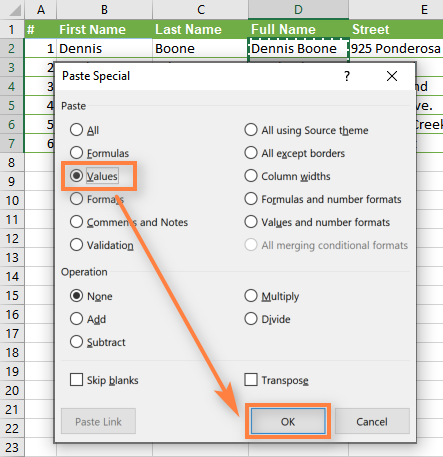
ইয়াৰ পিছত নিৰ্বাচিত যিকোনো এটা স্তম্ভত ৰাইট ক্লিক কৰক আৰু প্ৰসংগ মেনুৰ পৰা মচি পেলাওক বাছক:

ঠিক আছে, আমি একত্ৰিত হৈছো 2 টা স্তম্ভৰ পৰা এটালৈ নাম! যদিও, ইয়াৰ বাবে কিছু প্ৰচেষ্টাৰ প্ৰয়োজন আছিল :)

নোটপেডৰ জৰিয়তে স্তম্ভৰ তথ্য একত্ৰিত কৰক
এই ধৰণে পূৰ্বৰটোতকৈ দ্ৰুত, ইয়াৰ বাবে সূত্ৰৰ প্ৰয়োজন নাই, কিন্তু ই কেৱল কাষৰীয়া স্তম্ভসমূহ একত্ৰিত কৰাৰ বাবে উপযোগী আৰু সকলোৰে বাবে একেটা ডেলিমিটাৰ ব্যৱহাৰ কৰাৰ বাবে ।
এটা উদাহৰণ দিয়া হ'ল: আমি ২টা স্তম্ভ একত্ৰিত কৰিব বিচাৰো
- আপুনি একত্ৰিত কৰিব বিচৰা দুয়োটা স্তম্ভ নিৰ্ব্বাচন কৰক: B1 ত ক্লিক কৰক, C1 নিৰ্ব্বাচন কৰিবলৈ Shift + Right Arrow টিপক, তাৰ পিছত Ctrl + টিপক দুটা স্তম্ভত তথ্য থকা সকলো ঘৰ নিৰ্ব্বাচন কৰিবলে Shift + Down Arrow।

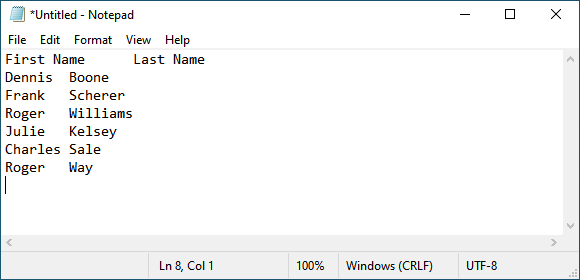
" Replace " সংলাপ বাকচ খোলিবলৈ Ctrl + H টিপক, " কি বিচাৰি উলিয়াওক " ক্ষেত্ৰত ক্লিপবৰ্ডৰ পৰা Tab আখৰ পেষ্ট কৰক, আপোনাৰ বিভাজক টাইপ কৰক, যেনে। " Replace with " ক্ষেত্ৰত স্থান, কমা আদি। " সকলো সলনি কৰক " বুটাম টিপক; তাৰ পিছত সংলাপ বাকচ বন্ধ কৰিবলৈ " বাতিল কৰক " টিপক।

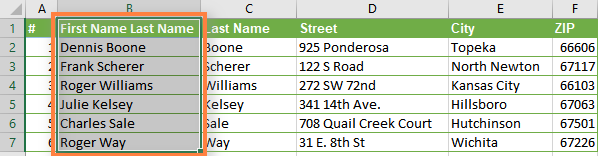
আৰু আছেপূৰ্বৰ বিকল্পতকৈ পদক্ষেপসমূহ, কিন্তু মোক বিশ্বাস কৰক বা নিজেই চেষ্টা কৰক - এই পথটো দ্ৰুত। পৰৱৰ্তী উপায়টো আৰু দ্ৰুত আৰু সহজ :)
এক্সেলৰ বাবে মাৰ্জ চেল এড-ইন ব্যৱহাৰ কৰি স্তম্ভসমূহ যোগদান কৰক
কেইটামান এক্সেল স্তম্ভৰ পৰা এটাত ডাটা একত্ৰিত কৰাৰ আটাইতকৈ দ্ৰুত আৰু সহজ উপায় হ'ল ব্যৱহাৰ কৰা আমাৰ এক্সেলৰ বাবে চূড়ান্ত চুইটৰ সৈতে অন্তৰ্ভুক্ত এক্সেলৰ বাবে কোষসমূহ মাৰ্জ কৰক এড-ইন।
মাৰ্জ কোষসমূহ এড-ইনৰ সৈতে, আপুনি আপুনি পছন্দ কৰা যিকোনো বিভাজক ব্যৱহাৰ কৰি কেইবাটাও কোষৰ পৰা তথ্য একত্ৰিত কৰিব পাৰে (যেনে স্থান, কমা, কেৰেজ ৰিটাৰ্ণ বা লাইন ব্ৰেক)। আপুনি মানসমূহ শাৰীৰ পিছত শাৰী, স্তম্ভৰ পিছত স্তম্ভ যোগ কৰিব পাৰে বা নিৰ্বাচিত কোষসমূহৰ পৰা তথ্য হেৰুৱাই এটাত একত্ৰিত কৰিব পাৰে।
৩টা সৰল পদক্ষেপত দুটা স্তম্ভ কেনেকৈ একত্ৰিত কৰিব
- ডাউনলোড আৰু...
- আপুনি একত্ৰিত কৰিব বিচৰা 2 বা অধিক স্তম্ভৰ পৰা সকলো ঘৰ নিৰ্ব্বাচন কৰক, Ablebits.com তথ্য টেবলৈ যাওক > গোট একত্ৰিত কৰক, আৰু ঘৰসমূহ একত্ৰিত কৰক > স্তম্ভসমূহক এটাত একত্ৰিত কৰক ক্লিক কৰক।

- ঘৰসমূহ একত্ৰিত কৰক সংলাপ বাকচত, নিৰ্ব্বাচন কৰক নিম্নলিখিত বিকল্পসমূহ:
- কেনেকৈ একত্ৰিত কৰিব: স্তম্ভসমূহক এটাত (পূৰ্বনিৰ্বাচিত)
- মানসমূহ পৃথক কৰক: আকাংক্ষিত সীমাবদ্ধক বাছক (আমাৰ ক্ষেত্ৰত স্থান)
- ফলসমূহ এই স্থানত ৰাখক: বাওঁ স্তম্ভ
- নিশ্চিত কৰক যে নিৰ্বাচিত ঘৰসমূহৰ বিষয়বস্তু পৰিষ্কাৰ কৰক বিকল্পটো টিক কৰা হৈছে আৰু মাৰ্জ কৰক ক্লিক কৰক।

সেইটোৱেই হ’ল! কেইটামান সহজ ক্লিক আৰু আমি কোনো এটা ব্যৱহাৰ নকৰাকৈ দুটা স্তম্ভ একত্ৰিত কৰিলোঁসূত্ৰ বা কপি/পেষ্টিং।

সমাপ্ত কৰিবলে, স্তম্ভ B ৰ নাম সলনি কৰক সম্পূৰ্ণ নাম লৈ আৰু স্তম্ভ "C" মচি পেলাওক, যাৰ আৰু প্ৰয়োজন নাই।
আগতৰ দুটা উপায়তকৈ বহুত সহজ নহয়নে? :)

